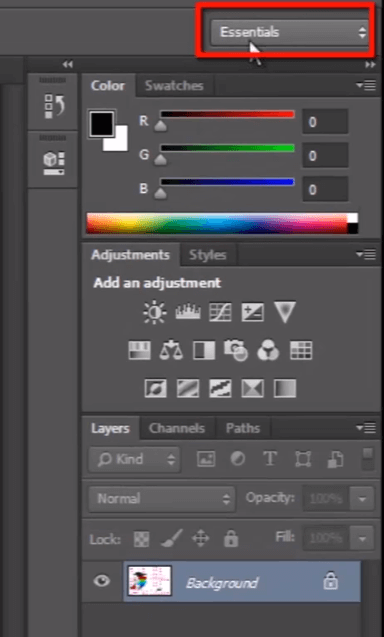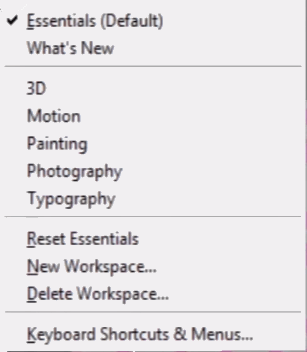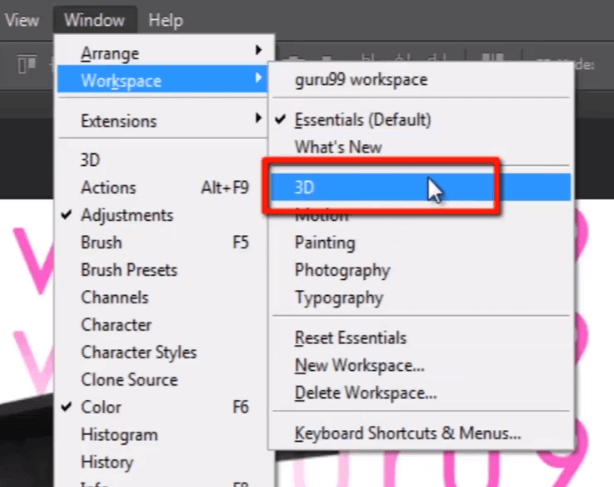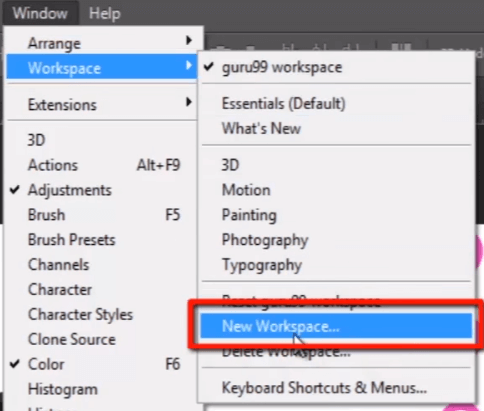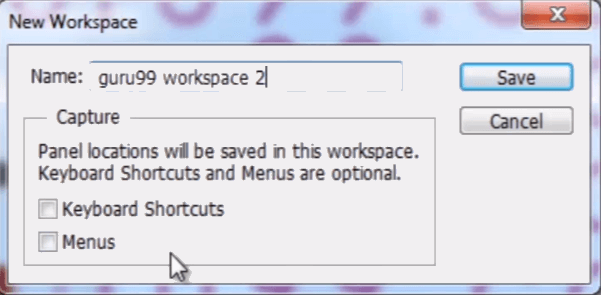Como usar o espaço de trabalho no PhotoShop CC
Área de trabalho do Photoshop
Neste artigo e no vídeo abaixo aprenderemos como podemos criar “espaço de trabalho” para personalizar Photoshop de acordo com seu fluxo de trabalho.
Todos nós usamos o Photoshop para diferentes fins, como edição de fotos, design gráfico, design 3D e edição de vídeo.
O Photoshop pode fazer muitas coisas, e você pode personalizar seu próprio fluxo de trabalho no Photoshop, e pode lidar individualmente com todos os painéis que deseja ver ou não em seu fluxo de trabalho.
Dependendo da finalidade do seu trabalho, pode haver alguns painéis que você nunca usará e nunca precisará vê-los.
Assim, você pode criar seu próprio espaço de trabalho Adobe dependendo do que estiver trabalhando.
Área de trabalho padrão do Photoshop
No momento, tenho um espaço de trabalho padrão conhecido como “essentials”. Por padrão, Photoshop usa um espaço de trabalho conhecido como Essentials. Se você nunca escolheu um espaço de trabalho diferente, você está usando o espaço de trabalho Essentials.
Outros espaços de trabalho do Photoshop
Podemos encontrar o painel da área de trabalho na 2ª posição superior do menu da janela.
E você pode ver aqui alguns espaços de trabalho predefinidos projetados para setores específicos, como 3D, gráfico e web, movimento, pintura e fotografia.
Escolhendo um espaço de trabalho diferente – Fotografia
Se eu quiser trabalhar em 3D no Photoshop, selecionarei 3D no painel da área de trabalho e tornarei visíveis todos os painéis específicos relacionados ao 3D e necessários para editar objetos 3D.
Como painel 3D, propriedades, camadas, canais. Tudo isso está relacionado à edição de objetos 3D.
O espaço de trabalho de movimento
Vamos aprender sobre o Motion Workspace. Se eu quiser criar animações, esse workspace é particularmente útil. Ele fornece um painel de linha do tempo e outros painéis essenciais necessários para trabalhar com vídeos e animações.
O espaço de trabalho fotográfico
Agora vá para o workspace e confira o photography workspace, que é útil se quisermos fazer alguma edição de fotos. Ele mostrará painéis relacionados ao propósito da fotografia.
MEU espaço de trabalho
Esses são todos alguns espaços de trabalho de morada predefinidos. Mas agora eu quero criar meu próprio espaço de trabalho porque, com meus métodos de trabalho, já sei quais painéis preciso e quais painéis não preciso trabalhar.
Olhe aqui. Já criei meu próprio espaço de trabalho chamado “espaço de trabalho guru99”.
Neste espaço de trabalho tenho alguns painéis selecionados. Como “pincel, história, personagem, camadas, canais, caminhos, ajustes, amostras e cores”.
Como criar um novo espaço de trabalho personalizado
Vamos fazer algumas alterações rápidas no layout do painel padrão do Photoshop. Organize todos os painéis individuais conforme sua necessidade.
Quando você terminar com isso. Vá em “menu janela”, depois “área de trabalho” e clique em “nova área de trabalho”.
Agora dê qualquer nome ao seu próprio espaço de trabalho.
Aqui você pode salvar quaisquer atalhos de teclado em sua área de trabalho e até mesmo menus que você possa definir. Você pode manter visíveis apenas os menus que deseja em sua área de trabalho.
Em seguida, clique em salvar.
Agora você pode ver que seu espaço de trabalho foi criado.
E se você é novo no Photoshop, levará algum tempo para desenvolver seus hábitos e perceber quais painéis são úteis e quais não são úteis de acordo com sua forma de trabalhar.